如何将谷歌分析添加到 WordPress?
已发表: 2020-12-22您的 WordPress 网站中的 Google Analytics(分析)意味着严肃的业务。 这就是为什么有大量的 WordPress 网站与之集成的原因。
根据 WordPress 统计,整个网络上约有 19,500,000 个网站使用 WordPress。 同样,大约 13,130,587 个网站使用 Google Analytics 来了解其网站性能。
对于一个成功的网站,了解您的受众如何与您的网站互动是不可或缺的。 了解受众表现的最佳方式是通过流量统计。 为此,您需要谷歌分析。
Google Analytics 是 Google 提供的免费数字分析软件,可让您分析您的网站数据并衡量您网站的成功与否。
目录
- 为什么谷歌分析如此重要?
- 如何注册 Google Analytics
- 如何在 WordPress 中安装 Google Analytics
- 使用 MonsterInsights 将 Google Analytics 添加到 WordPress
- 使用插入页眉和页脚插件添加 Google Analytics
- 使用 Google Tag Manager 添加 Google Analytics
- 在 Google Analytics 上查看报告
- 结论:
为什么谷歌分析如此重要?
谷歌分析可帮助您根据数据为您的网站制定策略。 借助 Google Analytics,您可以衡量内部网站搜索、访问者跳出率、了解访问者人口统计数据、目标社交媒体平台,并确定您网站的内容类型。
总的来说,它可以帮助您理解:
- 谁访问了您的网站。
- 他们来自哪里。
- 他们在您的网站上所做的事情。
- 您的内容和用户渠道有多成功。
- 以及更多。
如何注册 Google Analytics
谷歌分析是免费的。 注册过程迅速而简单。 要创建您的 Google Analytics 帐户,请按照以下说明操作。
第 1 步:首先,您必须有一个 Google 帐户。 您可以使用您的 Google 或 Gmail 帐户登录。如果您还没有,请继续创建一个 Google 帐户。
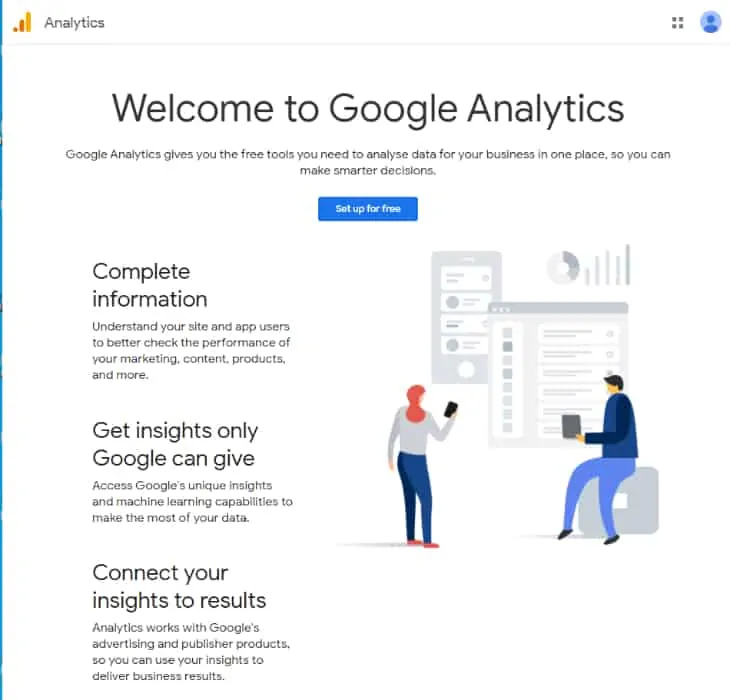
第 2 步:使用 Gmail 帐户登录后,它会将您定向到类似于下图的页面。 您必须在此处使用您的 Gmail 帐户登录 Google Analytics。
接下来,它会要求您提供一个帐户名称。
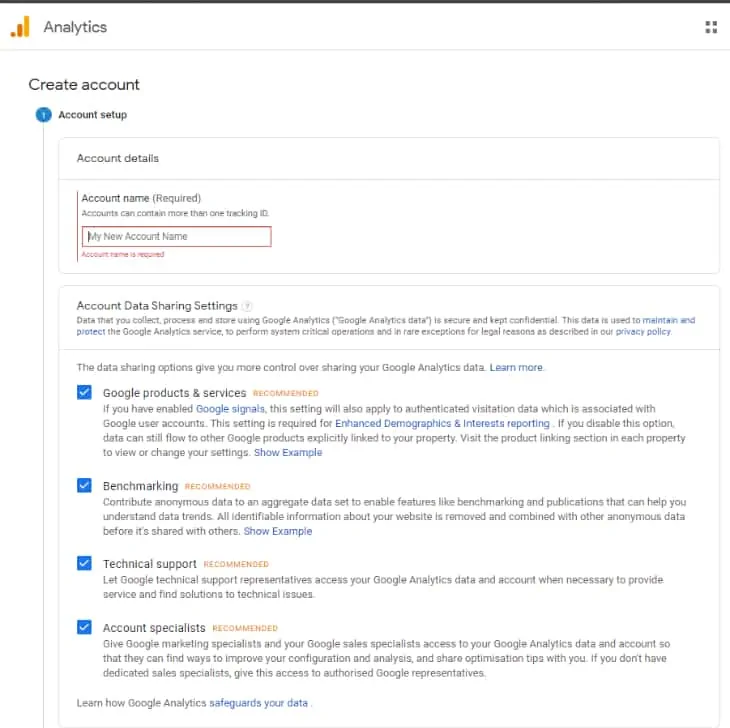
第 3 步:在下一个屏幕上,您可以在 Web、应用程序或 Web 和应用程序之间进行选择。 选择“网络”。
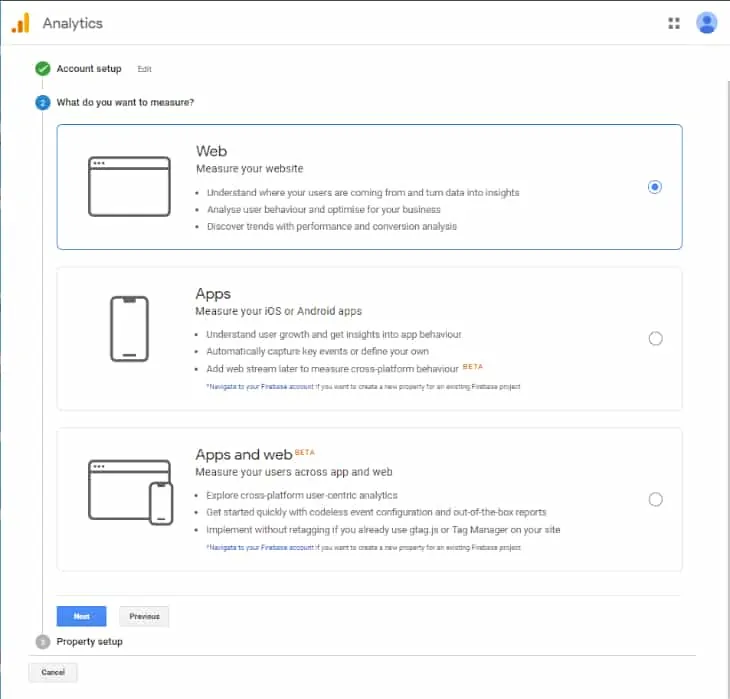
填写网站名称、网站 URL、国家和时区等空白字段。
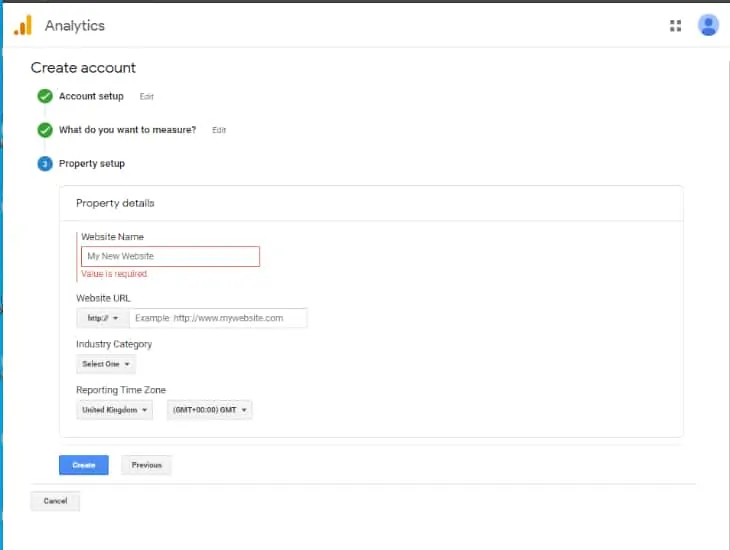
完成表格后,单击下一步按钮。 它将引导您访问 Google Analytics 条款和服务。 点击“我同意”按钮。
第 4 步:您将获得一个 Google Analytics(分析)跟踪代码。 复制跟踪代码
(稍后根据您选择的方法,您的 WordPress 网站将需要它。)
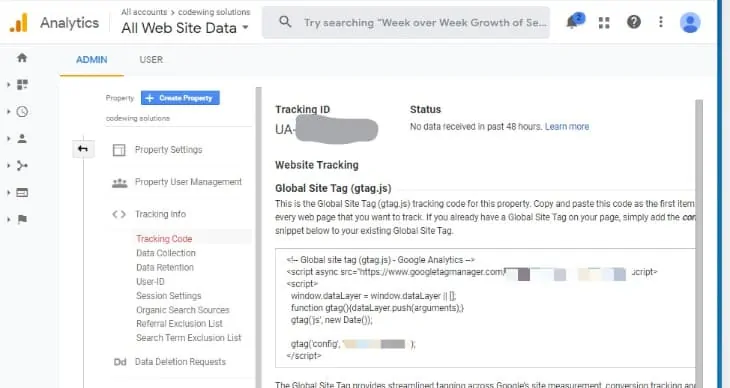
明智的做法是让分析浏览器选项卡保持打开状态。 在 WordPress 网站上安装代码后,您可能需要多次重新访问该网站。
如何在 WordPress 中安装 Google Analytics
有多种方法可以将 Google Analytics 添加到 WordPress。 在这里,我向您介绍将 Google Analytics 集成到您的网站的四种不同方法。
- 使用 MonsterInsights 将 Google Analytics 添加到 WordPress
- 使用插入页眉和页脚插件添加 Google Analytics
- 使用 Google Tag Manager 添加 Google Analytics
- 无需插件即可将 Google Analytics 嵌入 WordPress。
根据您的要求,选择最适合您的方法。
(注意:仅使用给定方法之一在您的网站上添加 Google Analytics,以避免重复跟踪页面浏览量。)
使用 MonsterInsights 将 Google Analytics 添加到 WordPress
在所有三种方式中,使用 MonsterInsights 是将 Google Analytics 添加到您的 WordPress 网站的最方便的方法。
在这里,我们使用 MonsterInsights 插件将 Analytics 集成到我们的网站。
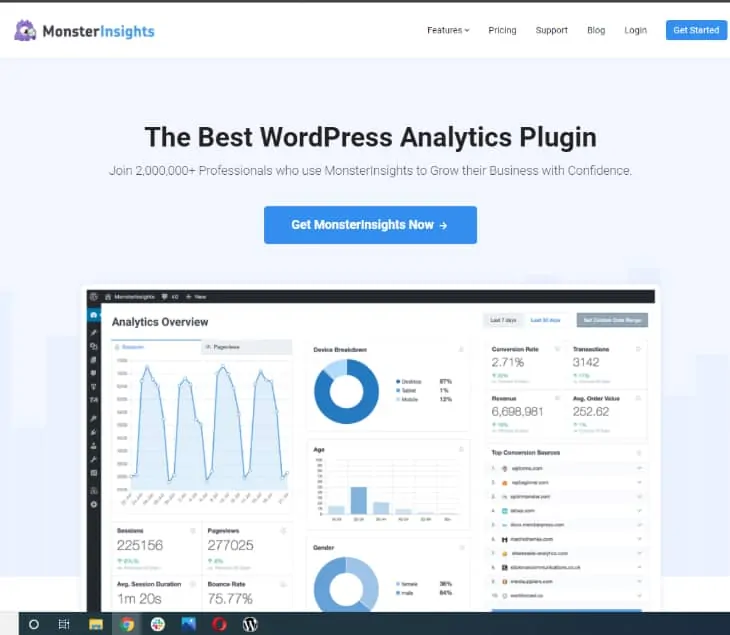
MonsterInsights 是广泛使用的 WordPress 谷歌分析插件之一。 对于初学者和专家来说,它非常适合将 Google Analytics 添加到 WordPress。
MonsterInsights 提供高级版和免费版。 在本教程中,我将使用 MonsterInsights 免费版。
对于电子商务跟踪、广告跟踪、作者跟踪等高级功能,您应该选择高级版本。
首先,您应该安装并激活 MonsterInsights 插件。
转到插件> 添加新的。
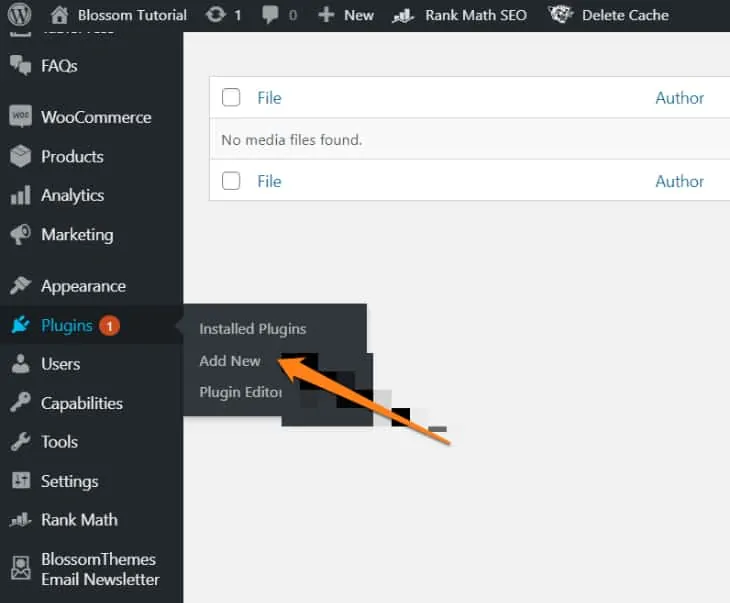
搜索 MonsterInsights 插件,安装并激活它。 激活后,一个标有“洞察”的新菜单项将出现在您的 WordPress 管理菜单上。 单击它以设置 MonsterInsights。
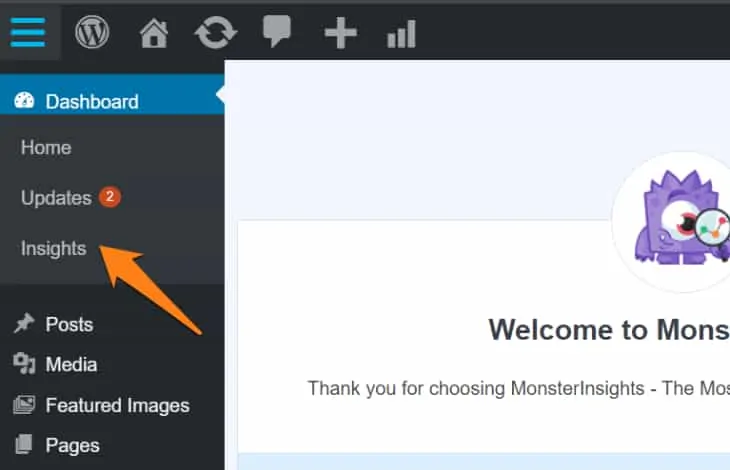
为您的网站(商业网站、博客或在线商店)选择一个类别,然后单击“保存并继续”按钮。
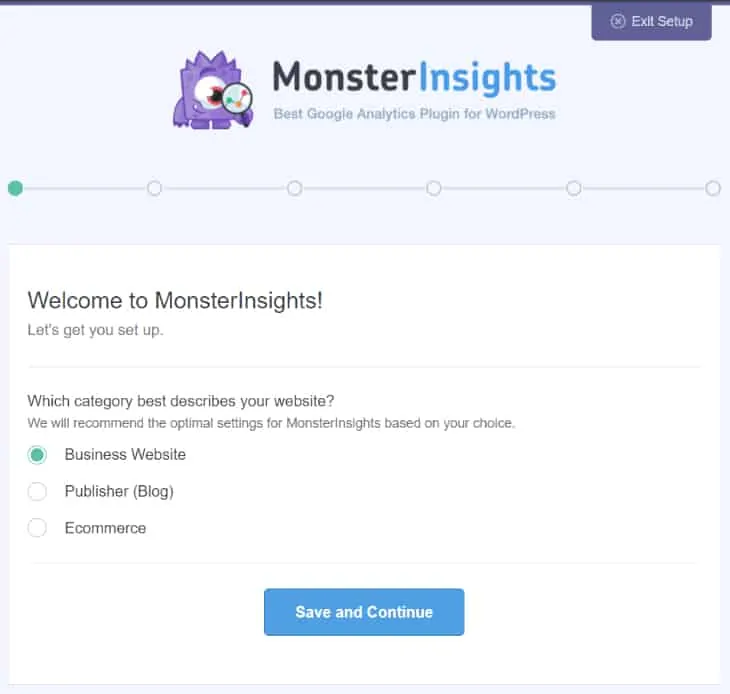
接下来,单击“连接 MonsterInsights ”按钮。 将出现一个 Google 帐户弹出窗口,要求您登录或选择一个 Google 帐户。
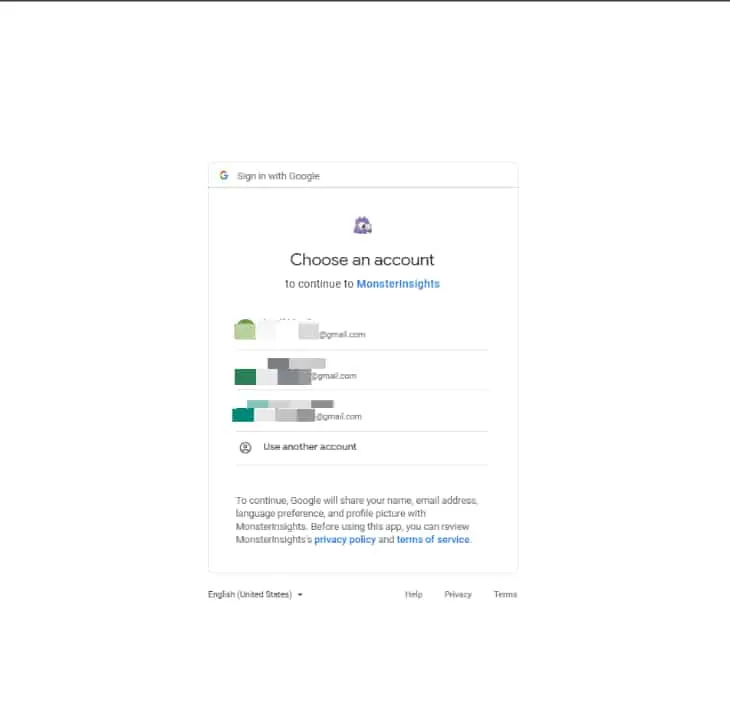
它会要求您允许 MonsterInsights 访问您的 Google Analytics 帐户。 单击“允许”按钮并继续。
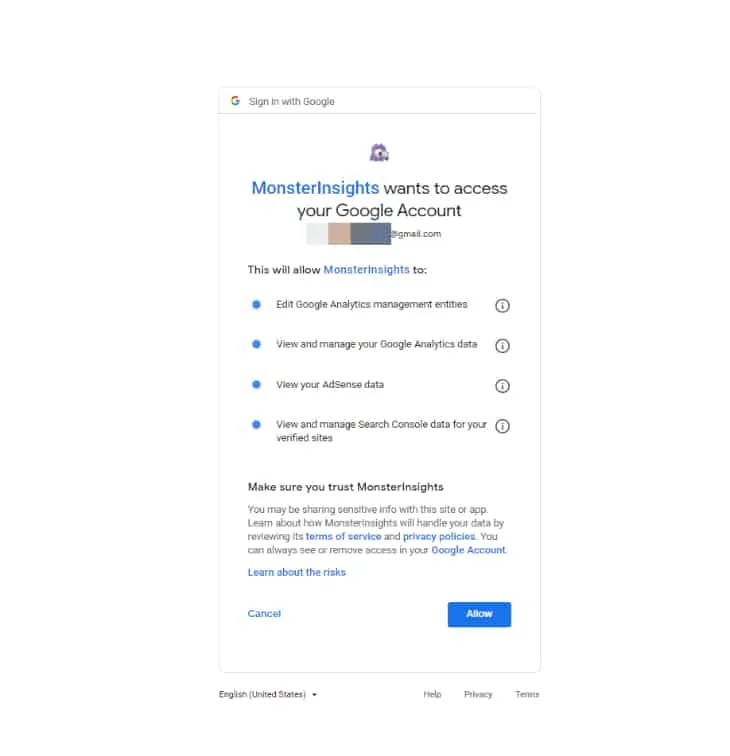
选择您要跟踪的个人资料。 添加您的网站并单击“完成连接”按钮继续。
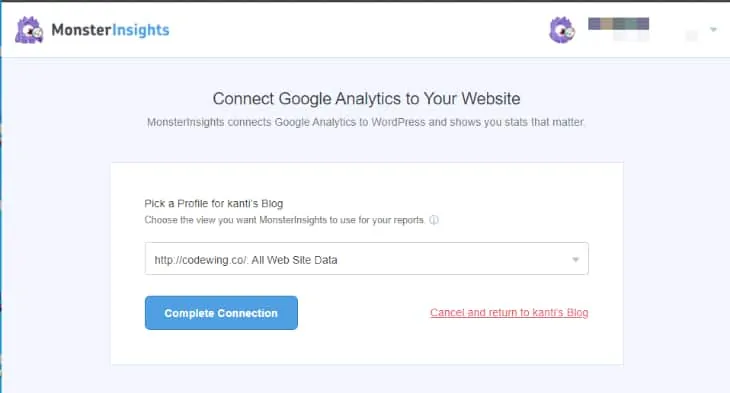
MonsterInsights 将在您的网站上安装 Google Analytics。 安装后,它会要求您为您的网站选择所需的设置。 默认设置适用于大多数网站。
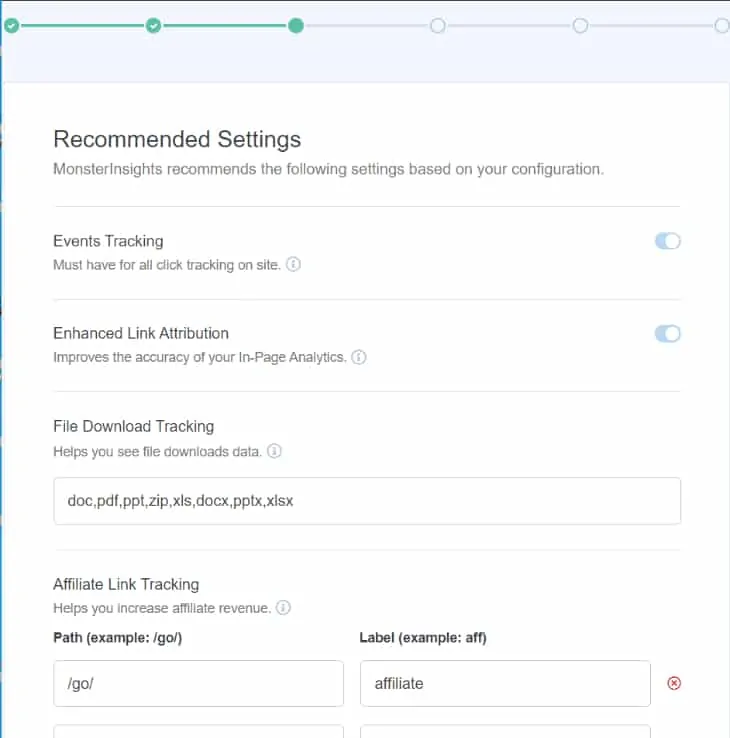
要保存您的设置,请单击保存并继续按钮。
接下来,您将看到 MonsterInsights 的付费插件广告。 要跳过此步骤,请单击保存并继续按钮。
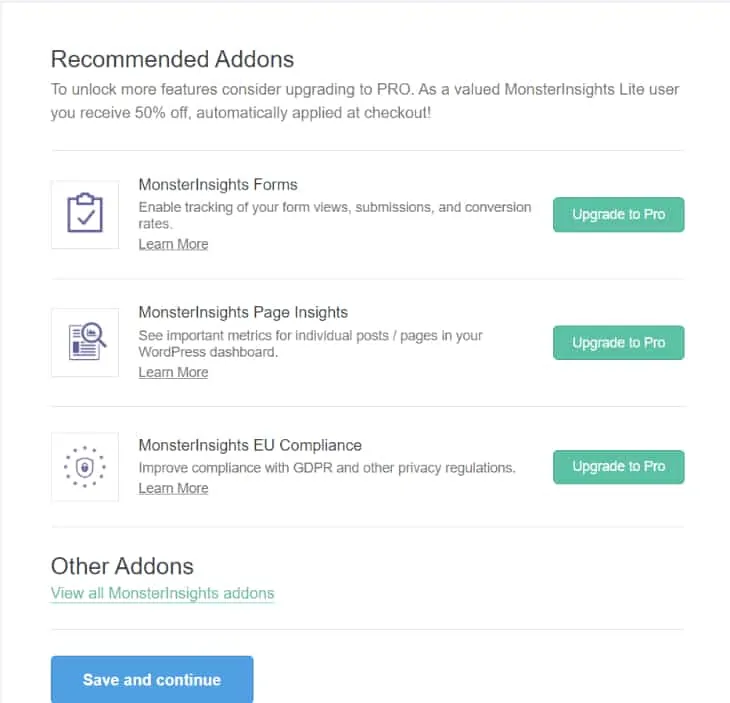
然后它会要求您安装 WPForms 插件,这是最好的 WordPress 联系表单插件之一。 您可以安装它或单击“跳过此步骤”。
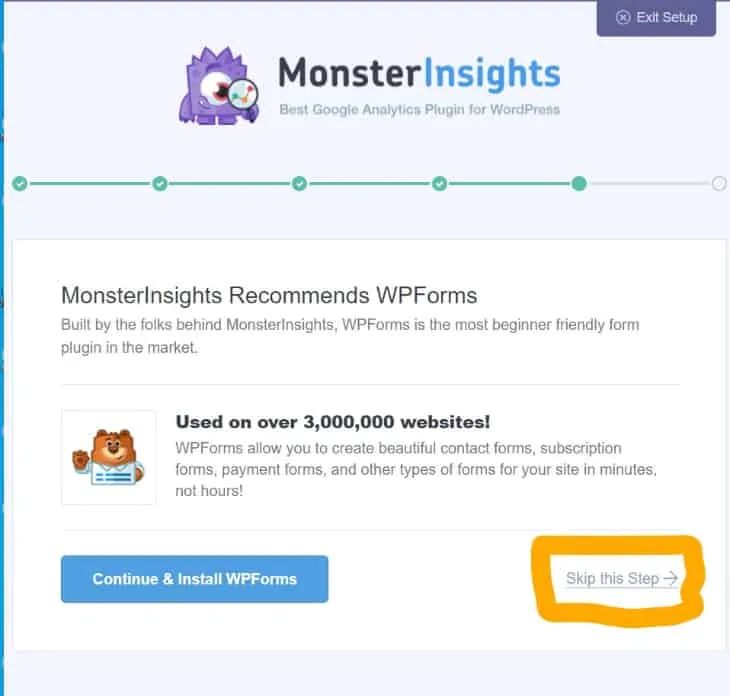
现在,Google Analytics 已成功添加到您的 WordPress 网站。 谷歌分析需要一些时间才能显示在您的统计数据中。
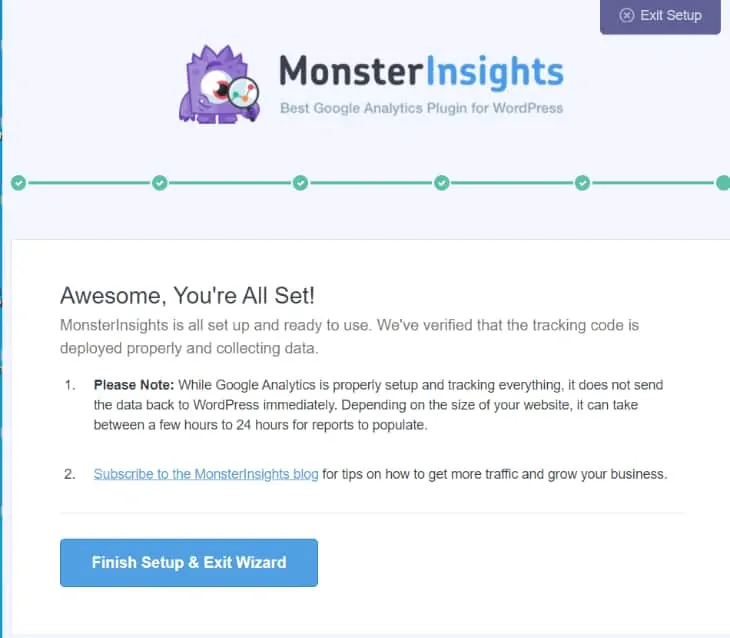
您现在可以在 WordPress 仪表板中查看您的 Google Analytics(分析)报告。 转到洞察»报告页面并快速查看您的分析数据。
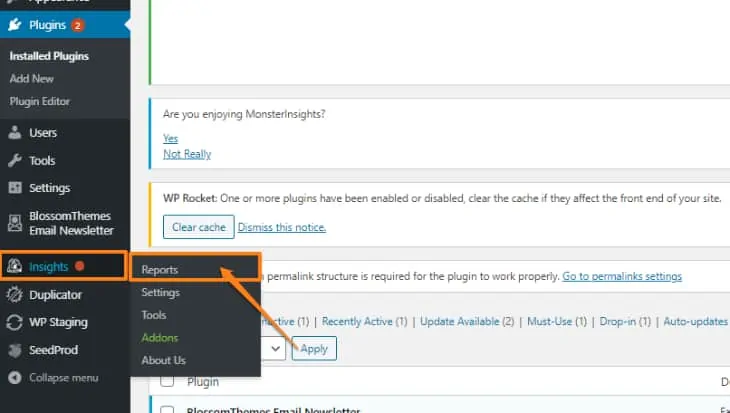
使用插入页眉和页脚插件添加 Google Analytics
插入页眉和页脚是一个插件,可让您轻松地将 Google Analytics、自定义 CSS、Facebook Pixel 等代码插入您的 WordPress 网站。 另外,您可以在不编辑主题文件的情况下添加所有这些内容。

以下是使用插入页眉和页脚插件添加 Google Analytics 所需的操作:
首先,您应该安装并激活插入页眉和页脚插件。
接下来,登录您的 Google Analytics(分析)帐户并复制您网站的跟踪代码。
(注意:跟踪代码是您之前在第 4 步中注册 Google Analytics(分析)帐户时复制的代码。)
打开插件的设置页面。
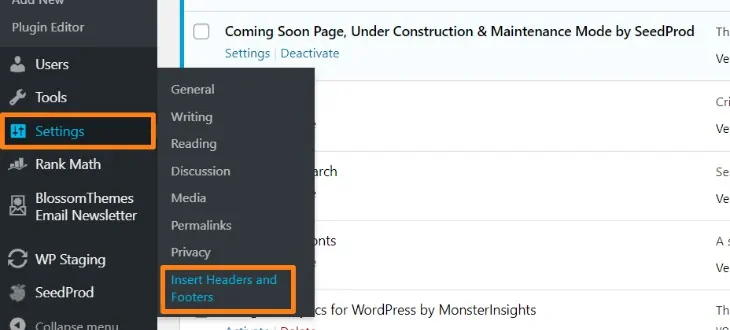
将 Google Analytics 跟踪代码粘贴到“标题”部分。
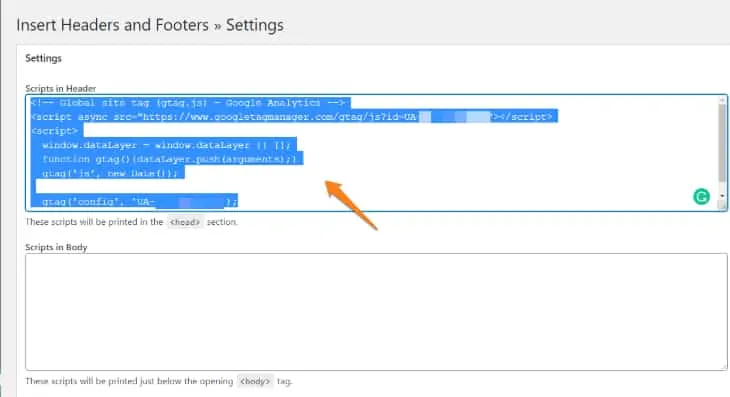
保存您的更改。
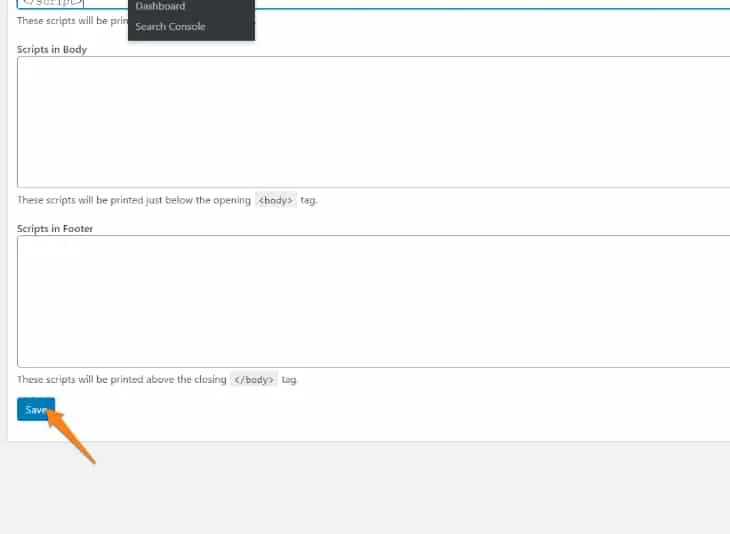
现在,您已成功将 Google 分析安装到您的 WordPress 网站。
使用 Google Tag Manager 添加 Google Analytics
将谷歌分析添加到 WordPress 的另一种方法是使用谷歌标签管理器。
谷歌标签管理器是一个标签管理系统,它结合了用于各种目的的脚本。 它使您可以轻松地在您的网站上添加用于流量分析和营销的标签和代码片段。 使用此插件,您无需在 WordPress 中编辑站点代码。 相反,您可以从跟踪代码管理器用户界面轻松添加和更新脚本。
为此,您只需使用免费的 Google Tag Manager WordPress 插件并按照以下步骤将 Google Analytics 添加到 WordPress。
首先,您需要一个 Google 跟踪代码管理器帐户。 转到 Google 跟踪代码管理器并创建您的帐户。
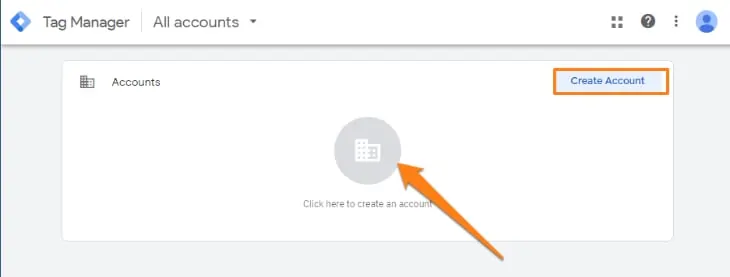
选择创建帐户后,您将被定向到如下图所示的页面。 填写您的帐户详细信息并创建您的帐户。
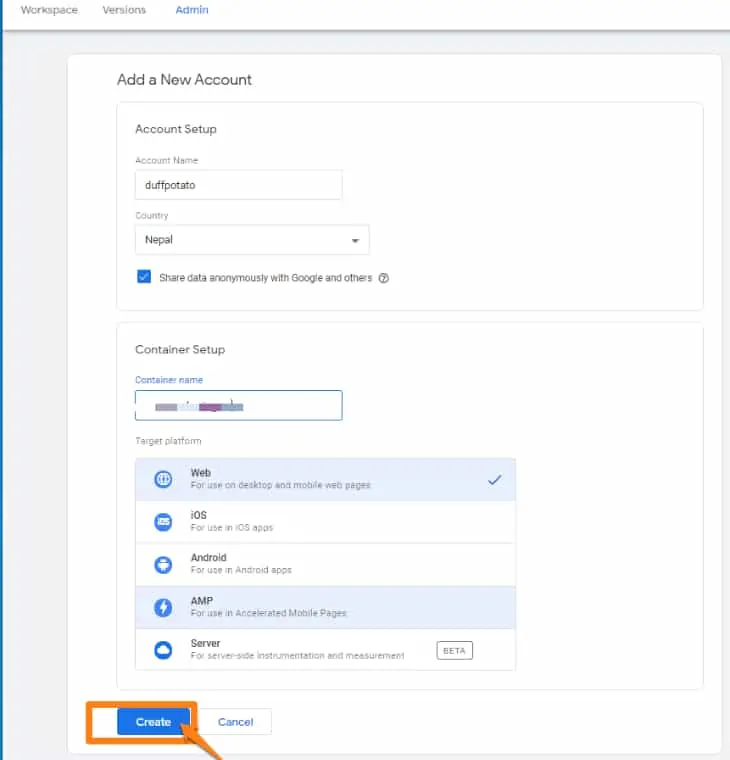
接下来,同意 Google 跟踪代码管理器服务条款协议以继续。
完成注册过程后,您将获得以下 Google 跟踪代码管理器片段。 单击确定按钮并获取您的 Google 跟踪代码管理器 ID。
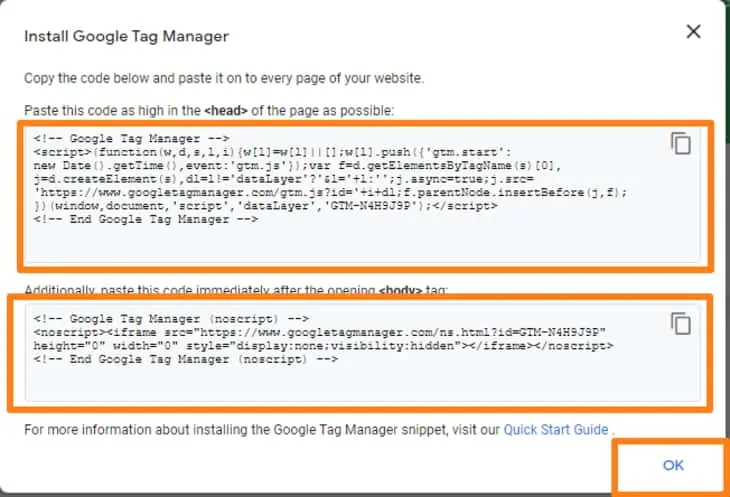
明智的做法是让 Google 跟踪代码管理器选项卡保持打开状态。 在您的 WordPress 网站上安装 Google Tag Manager 插件后,您可能需要重新访问该网站。
现在,转到您的 WordPress 仪表板下载并激活 Google Tag Manager 插件。
转到插件>添加新的。
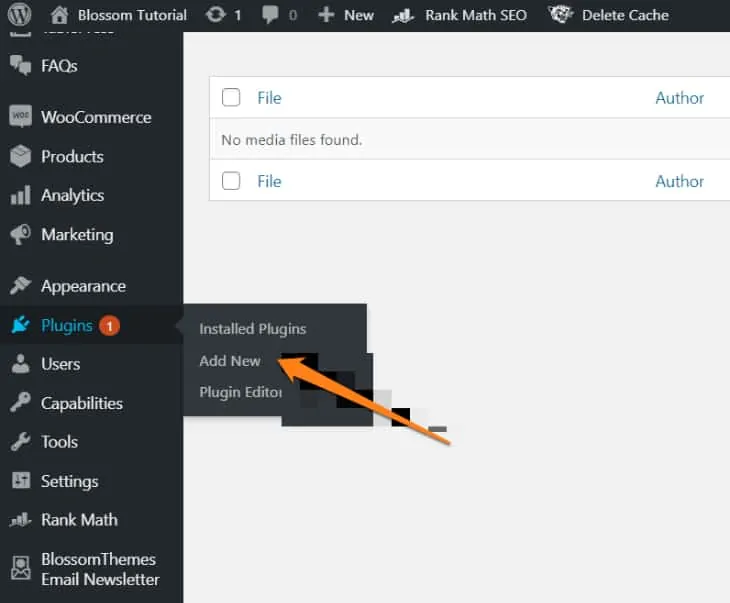
搜索 Google Tag Manager Plugin,安装并激活它。

激活后,设置下标有“ Google Tag Manager ”的新菜单项将出现在您的 WordPress 管理菜单上。
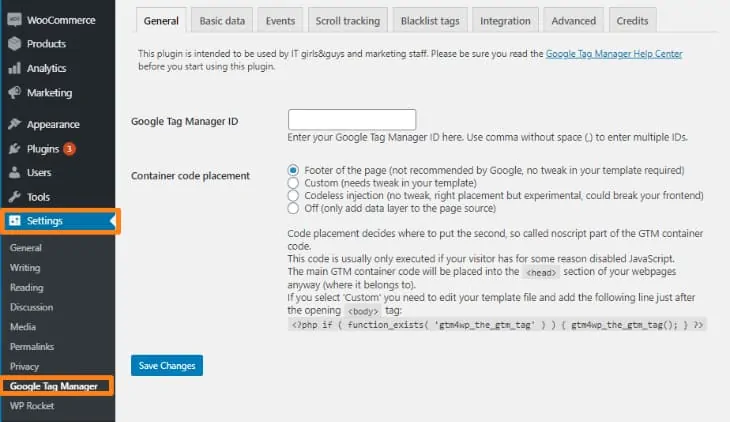
返回 Google 跟踪代码管理器页面并复制您的 Google 跟踪代码管理器 ID。 在 WordPress 中的 Google Tag Manager ID 下,通过Settings> Google Tag Manager粘贴您的 ID 并保存您的更改。
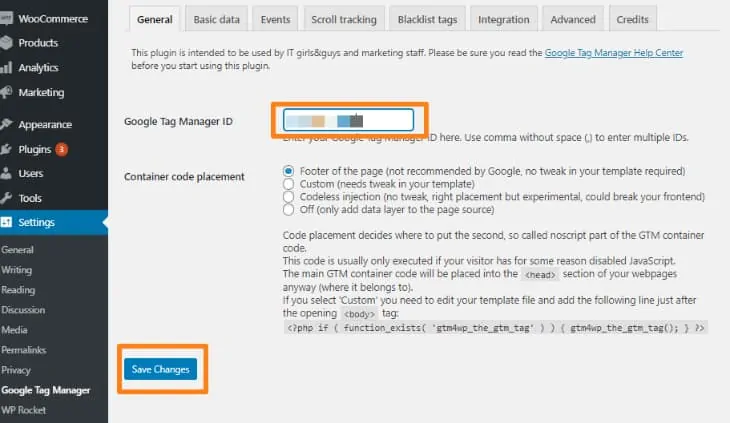
现在,您已使用 Google Tag Manager 成功地将 Google Analytics 集成到您的网站。 您可以轻松访问在 WordPress 网站上的 Google Tag Manager 插件中设置的任何标签。
- 无需插件即可将 Google Analytics 嵌入 WordPress
嵌入是适合具有编码知识的高级用户的最棘手的方法。 不能依赖此方法,因为如果您切换或更新主题,您的代码将消失。
在这种方法中,您将直接编辑您网站的代码。 即使是一个小的错位逗号也会使您的整个网站崩溃。
因此,第一步是备份您的网站。 如果出现任何问题,您可以快速还原它。
步骤:1 获取 Google Analytics 跟踪代码。
首先,您需要在注册 Google Analytics 帐户时在开始时在第 4 步(上文)中复制的 Google Analytics 跟踪代码。
如果您从一开始就没有代码,请转到您的 Google Analytics(分析)帐户。 单击分析主页左下角的管理图标。
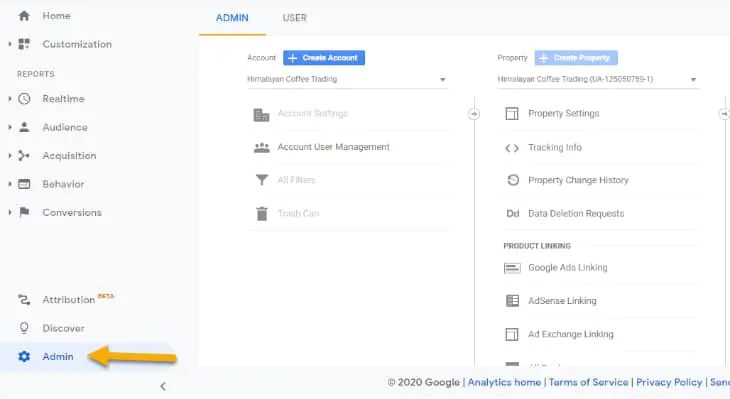
接下来,转到跟踪信息并选择跟踪代码。 它将向您显示所有跟踪详细信息。
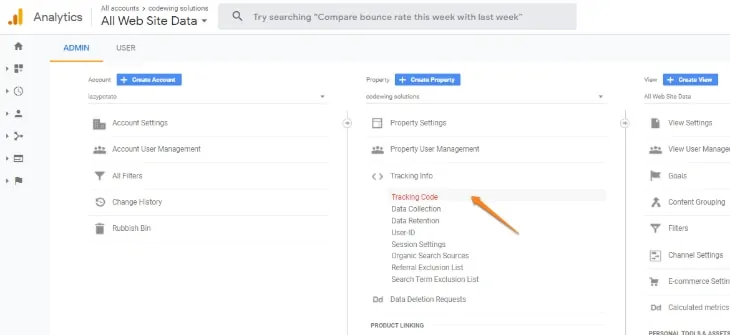
复制跟踪代码。
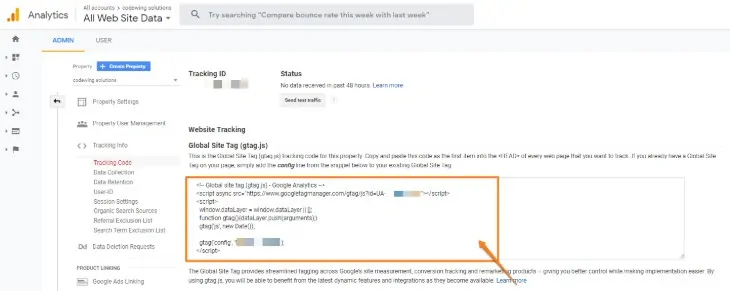
第 2 步:将跟踪代码添加到 header.php 文件
登录到您的 wordpress 仪表板,转到外观并选择主题编辑器选项。
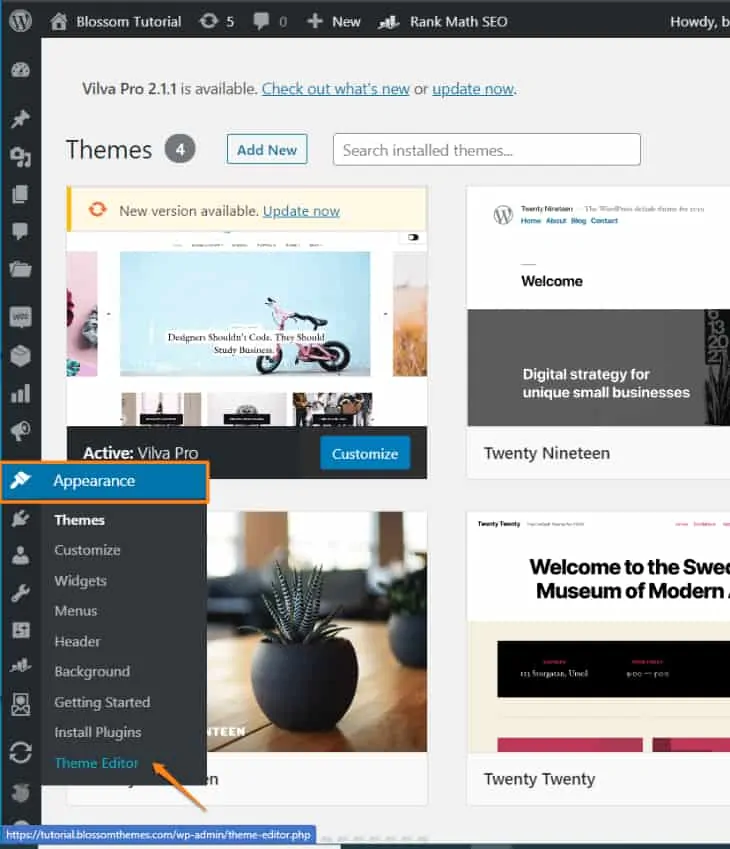
转到右侧的主题标题 (header.php) 文件。 代码编辑器将出现在屏幕中间。
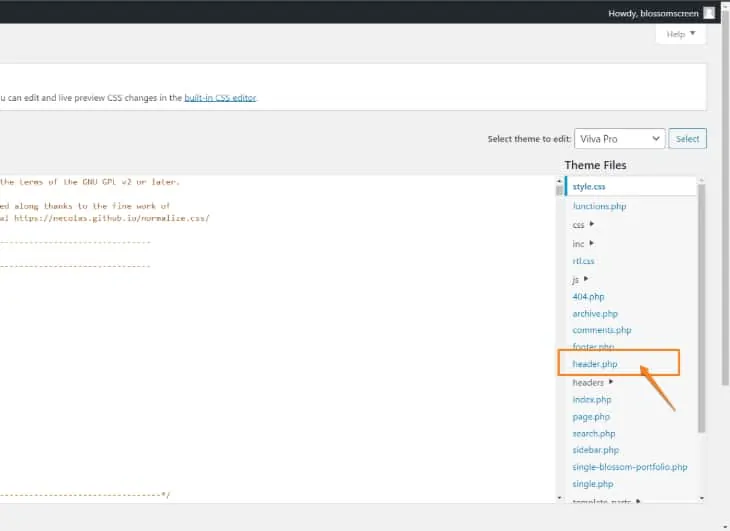
使用 Ctrl+F 在代码中搜索结束标记 (</head>)。
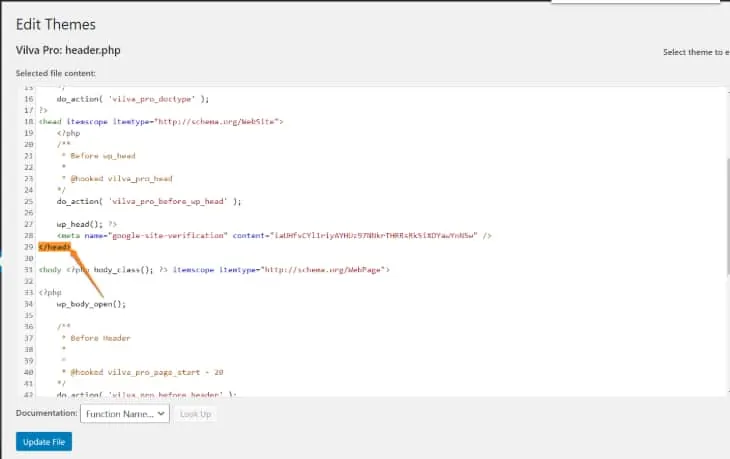
将从您的 Analytics 复制的跟踪代码粘贴到结束 </head> 标记之前。 选择更新文件以保存您的更改。
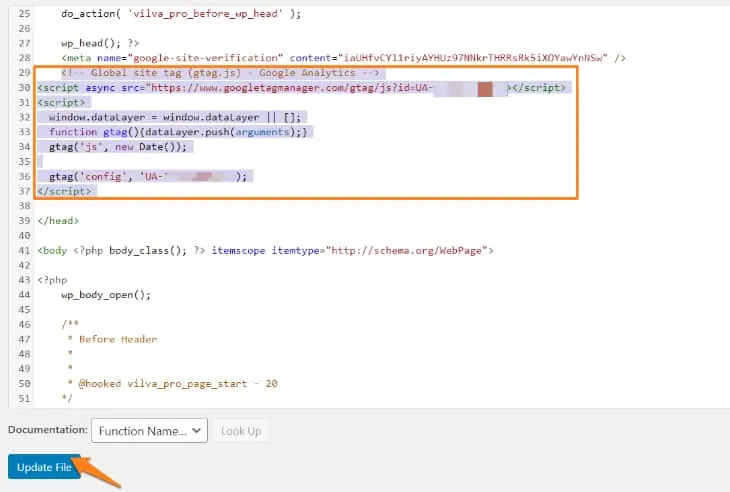
现在您已成功将 Google Analytics 添加到您的 WordPress 网站,无需插件。
您不会立即看到流量报告。 谷歌分析需要 24 到 48 小时来积累新数据。
在 Google Analytics 上查看报告
将 Google Analytics 添加到 WordPress 后,您现在可以对报告进行排序。
如果您使用 MonsterInsights 之类的插件,您可以在左侧面板上轻松找到 WordPress 分析数据。
借助 Analytics,您可以访问多个报告,其中包括:
- 受众选项卡:它显示有关您的用户的数据,例如年龄组、性别等。
- 获取选项卡:它显示您的用户来自哪里,包括国家/地区、不同的社交媒体平台等。
- 行为选项卡:显示用户访问网站后的行为。 它记录跳出率、参与度等。
- 转换标签:它根据您设定的目标显示您的网站的成功。
如果您卡在任何指标上,您可以将鼠标悬停在名称上以了解它们的含义。
结论:
谷歌分析是一个非常有用的工具,包含令人印象深刻的功能,供您免费使用。 将分析添加到您的 WordPress 将使您能够提高网站性能,监控网站流量的增加,并实现您的业务目标。
